TP-Link TL-WR800N V1路由器-Bridge(桥接)设置
时间:2024/3/18作者:未知来源:争怎路由网人气:
- TP-LINK路由器是经典的11n无线路由器,集有线无线于一体,符合802.11n(Draft 2.0)标准。采用MIMO技术,可提供更好的无线传输性能、稳定性和无线覆盖范围。同时采用CCA技术,能自动避开频道干扰并充分利用频道捆绑优势。
本文介绍了TP-Link TL-WR800N V1版本迷你无线路由器,在“Bridge:桥接模式”下的设置方法。TL-WR800N工作在“Bridge:桥接模式”时,主要作用是用来接收无线WiFi信号,然后TL-WR800N路由器会再发射一个自己的无线WiFi信号,无线设备连接到TL-WR800N的无线信号,也是可以上网的。
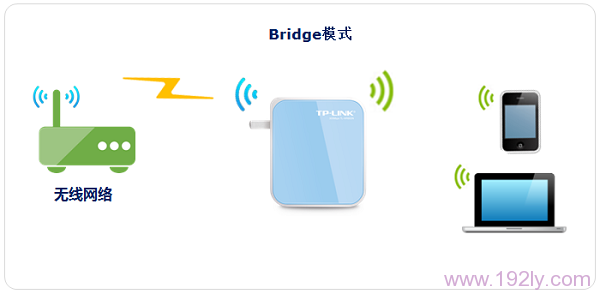
TL-WR800N在“Bridge:桥接模式”的拓扑 适用环境:某用户在客厅安装了一台无线路由器,并设置了无线网络;但由于场所的面积较大,在卧室接收不到无线客厅的路由器发射的无线信号。此时,可以在卧室再安装一台TL-WR800N无线路由器,并把工作模式设置为“Bridge:桥接模式”,TL-WR800N路由器会再发射一个自己的无线WiFi信号。用户在卧室可以接收TL-WR800N的WiFi信号上网,在客厅可以连接原来的无线信号上网。
温馨提示:
TP-Link TL-WR800N迷你型路由器有V1、V2两个版本,TL-WR800N V1和TL-WR800N V2在设置上有所不同。本文介绍的是TL-WR800N V1版本在“Bridge:桥接模式”下的设置;TL-WR800N V2版本的设置请阅读文章:。可以在TL-WR800N路由器的底部查看版本号,如下图所示

查看TL-WR800N迷你无线路由器的版本 步骤一、准备工作
请先记录下需要被中继(放大)的无线信号的名称、密码、信道等信息
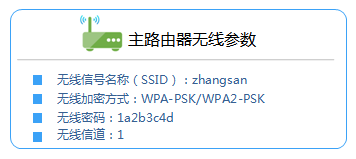
记录主路由器的无线参数 步骤二、设置电脑IP地址
在对TL-WR800N V1无线路由器进行设置之前,需要先手动给笔记本电脑无线网卡设置一个IP地址,范围在192.168.1.2-192.168.1.254之间,本例设置为:192.168.1.200,如下图所示。如果不会设置,请点击阅读:电脑固定IP地址的设置方法。
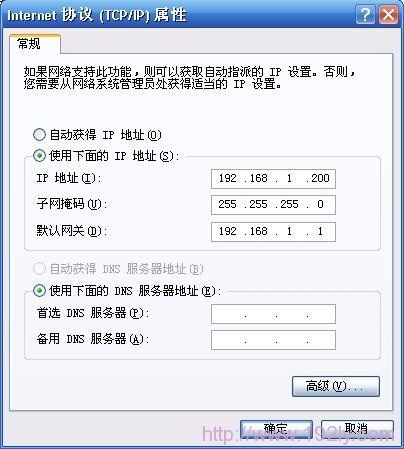
电脑固定IP地址 步骤三、无线连接到TL-WR800N的无线网络
电脑搜索并连接TL-WR800N路由器的信号(路由器默认SSID为:TP-LINK_XXXXXX(MAC地址后六位),可在路由器底部标贴上查看到MAC地址。
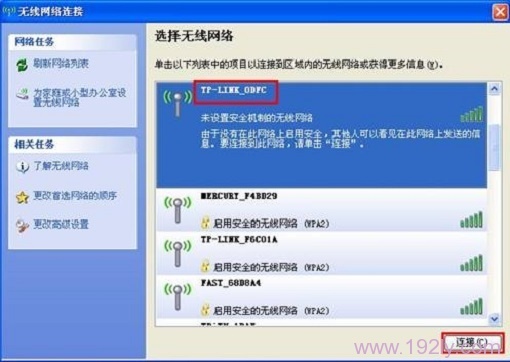
电脑无线连接到TL-WR800N路由器 步骤四、登录到TL-WR800N路由器设置界面
1、打开电脑桌面上的IE浏览器,清空地址栏并输入:192.168.1.253,回车后页面会弹出登录框(如果192.168.1.253打不开,请点击阅读:192.168.1.253打不开解决办法)

浏览器中输入192.168.1.253 2、在登录密码框中,输入路由器默认的管理密码:admin,点击 登录,进入管理界面。
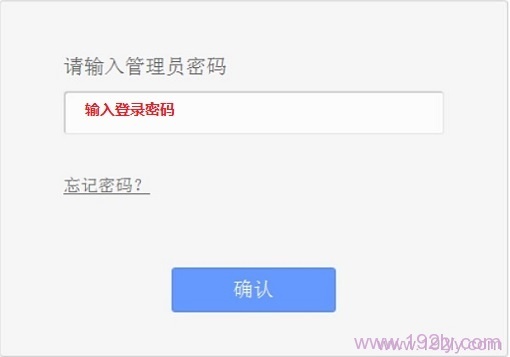
输入默认的密码:admin登录 步骤五、“Bridge:桥接模式”设置
1、运行设置向导:进入路由器的管理界面后,点击“设置向导”——>点击“下一步”。
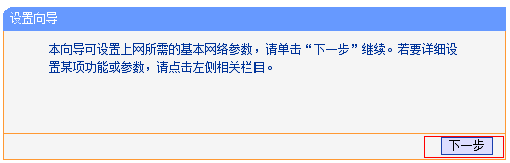
TL-WR800N路由器的设置向导 2、选择工作模式:这里需选择“Bridge:桥接模式”——>点击“下一步”。
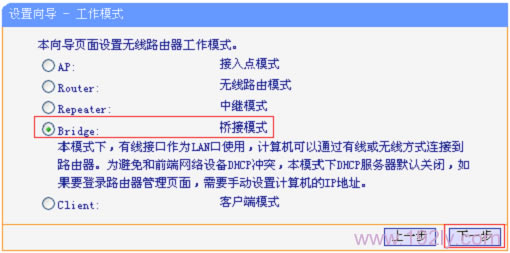
TL-WR800N的工作模式选择“Bridge:桥接模式” 3、修改“本设备的SSID”,本例修改为Wireless_B——>“信道”选择:1(与主路由器的信道一致) 点击“——>扫描”。
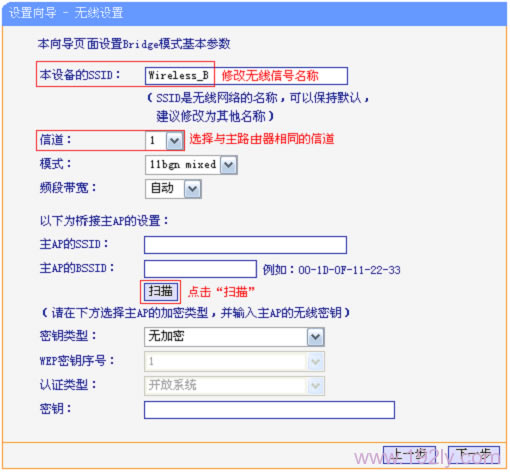
TL-WR800N进行桥接扫描 温馨提示:主路由器指的是可以上网的那一台无线路由器。
4、在扫描的结果页面中,找到需要被中继的无线信号名称(本例是:zhangsan),然后点击“连接”
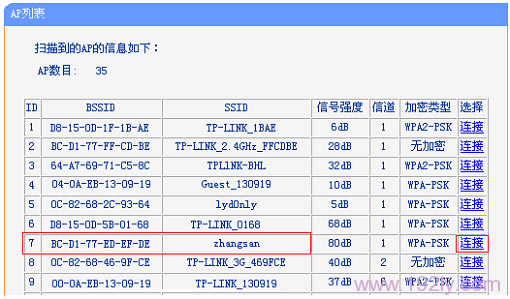
TL-WR800N无线连接到被桥接的无线信号 5、设置无线密码:“密钥类型”选择:WPA-PSK/WPA2-PSK——>设置“密钥”。(“密钥类型”、“密钥”与被桥接的无线信号的一致)
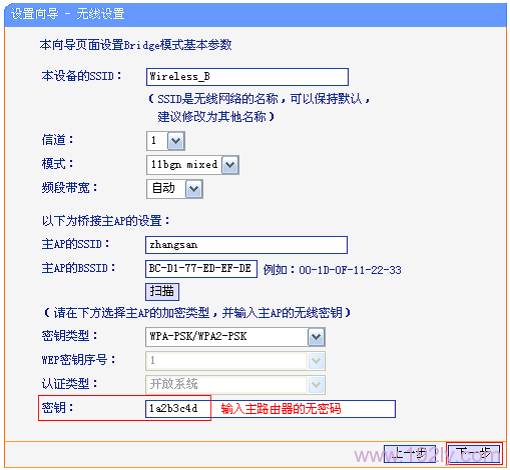
设置被桥接的信号的密码 6、设置TL-WR800N无线密码:选择“开启无线安全”——>设置“PSK密码”——>点击“下一步”。
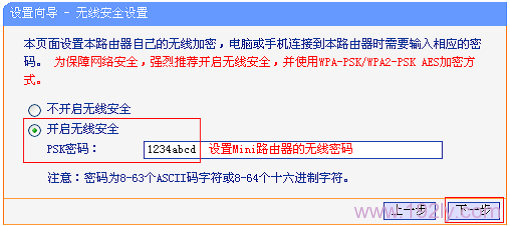
设置TL-WR800N的无线密码 温馨提示:在“Bridge:桥接模式”下,TL-WR800N会发射一个自己的无线WiFi信号,这里设置的就是这个无线信号的密码。
7、重启路由器:点击“重启”——>会弹出重启提示对话框,再次点击“确定”。
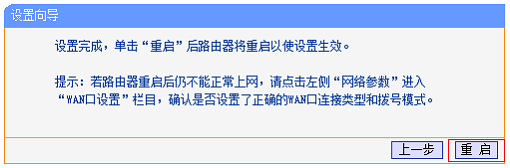
TL-WR800N路由器设置完成重启 步骤六、再次设置电脑IP
TL-WR800N重启后,需要把电脑的IP地址设置为自动获得,如下图所示。如果不会设置,请阅读文章:电脑动态IP地址的设置方法。
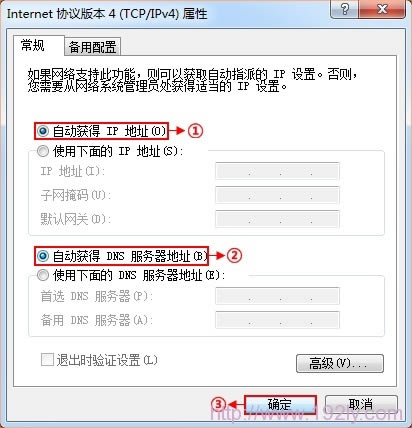
电脑动态IP地址配置 至此,就完成了TL-WR800N V1无线路由器,在“Bridge:桥接模式”下的设置,实现了对无线信号的放大。如果在设置的过程中有问题,请认真、仔细的多阅读几次文章,确认你的步骤和文章介绍的一致。也可以在本文后面留言,管理员会及时解答大家的疑问。
1、TP-Link无线路由器设置好了上不了网
2、怎么限制别人wifi网速
3、TP-Link路由器无线WiFi防蹭网设置
4、TP-Link TL-WR800N路由器“Router:无线路由模式”设置
5、TP-Link TL-WR800N V2路由器“Router:路由模式”设置
6、TP-Link TL-WR800N V1路由器-AP模式设置
7、TP-Link TL-WR800N V2路由器-AP模式设置
8、TP-Link TL-WR800N V1路由器中继设置
9、TP-Link TL-WR800N V2路由器中继设置 ? ?
TP-LINK无线路由采用UFO幽浮外观,造型时尚;信号灵敏、界面友好、功能强大、安全放心。它性价比很高,适合家庭、学生、商务人士使用。
关键词:TP-Link TL-WR800N V1路由器-Bridge(桥接)设置